
Proxmox – So installierst Du auf einer KVM einen Windows Server mit inkl. Netzwerk Fix
In diesem Tutorial, beschäftigen wir uns, wie man in Proxmox, eine Windows KVM aufsetzen und zudem, wie man den Netzwerk und Treiber Bug behebt ab Promxox v7.
1. Links für die VirtIO Treiber
3. Jetzt VirtIO Treiber laden
Innerhalb Proxmox müssen wir zudem bei der aktuellen ISO einen wechsel zwischen den ISO’s Windows und ISO VirtIO durchführen. Dabei können wir hierbei das aktuelle eingebundene virtuelle CD/ROM verwenden um dann zwischen den ISO’s zu wählen. Danach können wir mit dem nächsten Schritt fortfahren.
4. VirtIO Treiber installieren
Damit wir Beispielsweise die Netzwerkfunktionen nutzen können, müssen wir noch die VirtIO Treiber innerhalb der VM installieren. Danach sollte die Netzwerkschnittstelle erscheinen. Wichtig ist bei Proxmox v7, den Maschienentyp auf 5.1 zu setzen damit die Treiber wirklich vollständig übernommen werden.
Beitrag teilen:
Wie hilfreich war dieser Beitrag?
Klicke auf die Sterne um zu bewerten!
Durchschnittliche Bewertung 0 / 5. Anzahl Bewertungen: 0
Bisher keine Bewertungen! Sei der Erste, der diesen Beitrag bewertet.
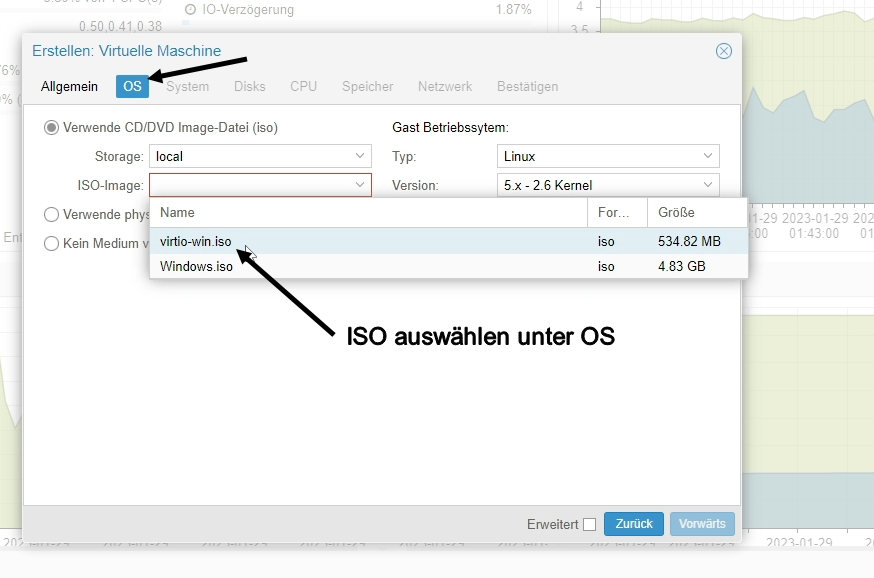
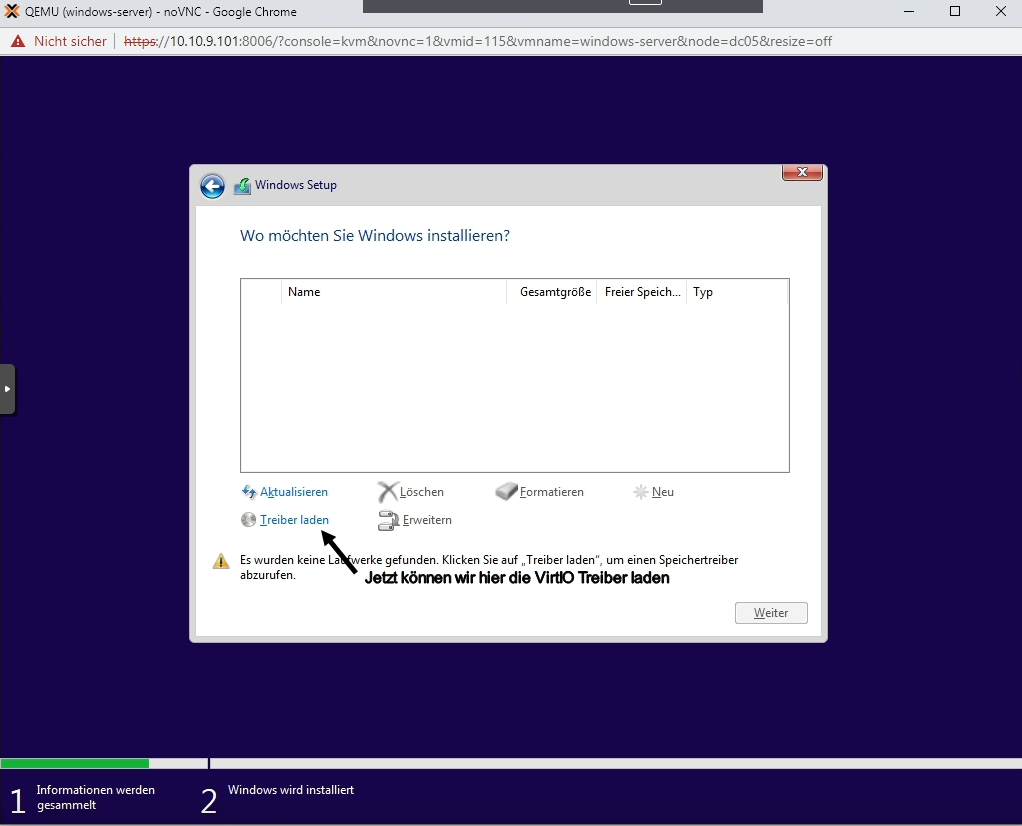
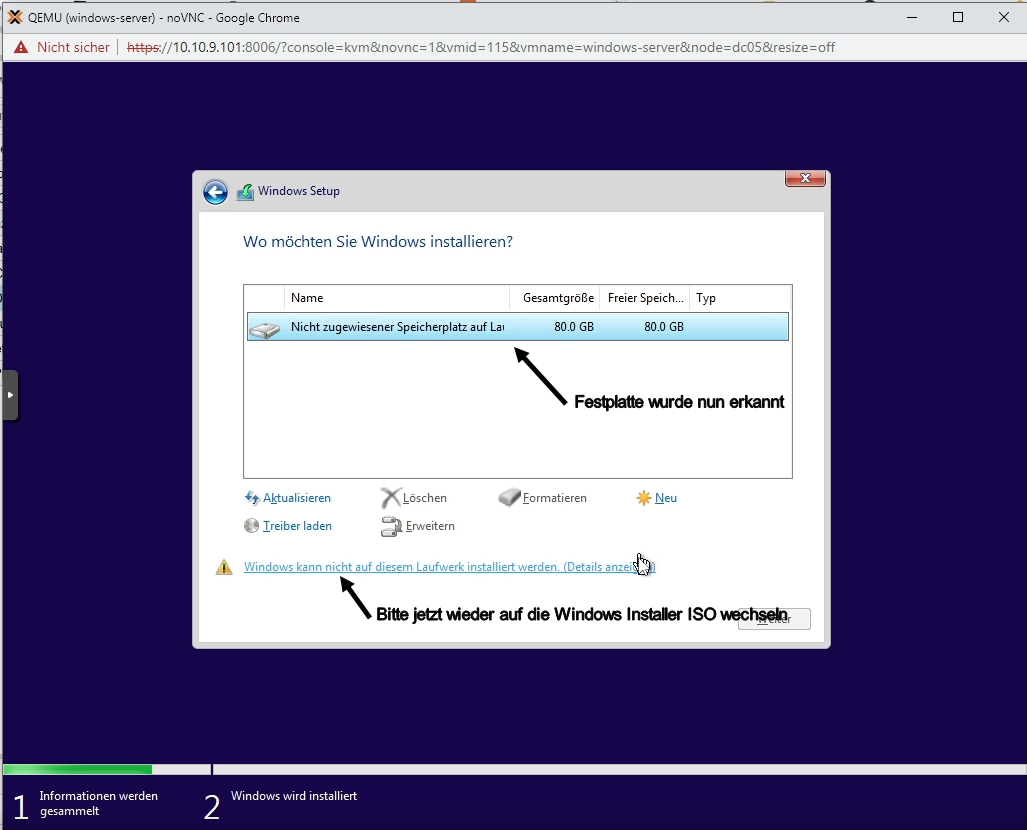
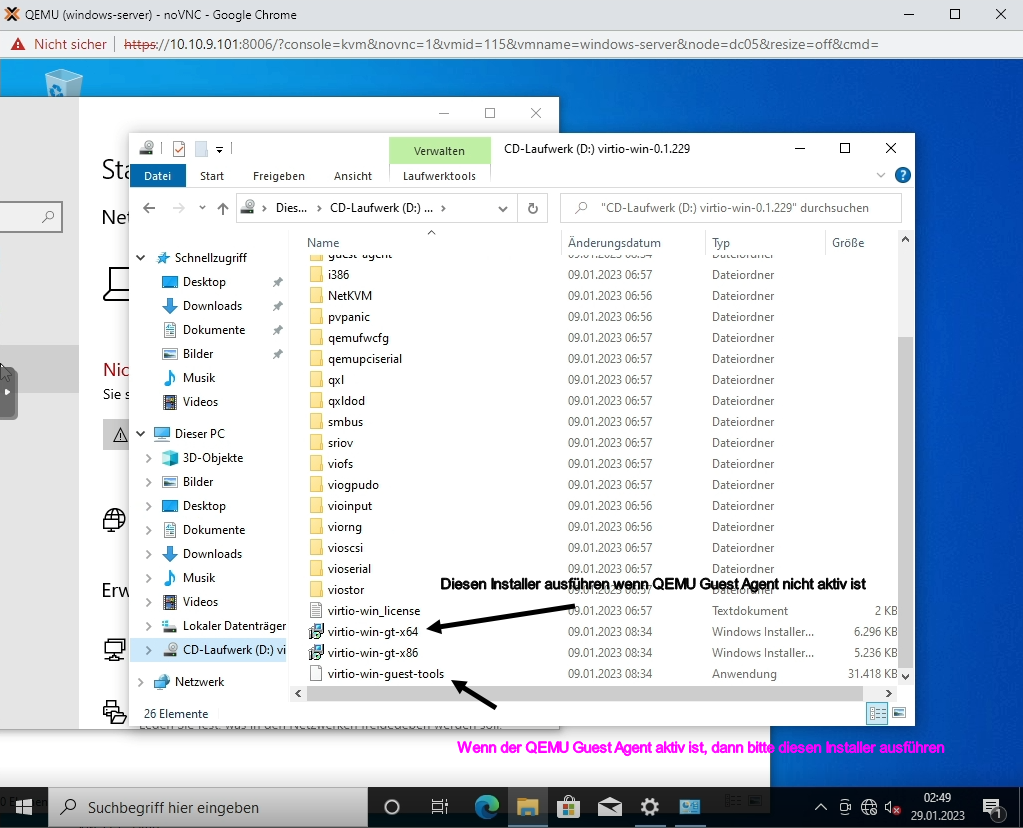

Schreibe einen Kommentar